在Mac上彈出的一些通知確實有用,例如您為自己設置的提醒或預約日曆通知。其他人很煩人。開始出現在Macos Ventura中並肯定屬於後一類的通知是“添加的背景項目”消息。一些用戶報告每天出現幾次,並且沒有明顯的原因。在本文中,我們將向您展示如何擺脫添加的“背景項目”通知。
為什麼出現“添加的背景項目”通知?
背景項目是在後台在Mac上運行的過程,您可能沒有意識到正在運行。第三方應用程序(如果允許的話)可以出於多種原因運行背景過程。例如,同步數據(例如Dropbox或Google Drive)具有管理同步的應用程序。在那裡,“添加的背景項目”通知告訴您,應用程序首次運行了背景過程。該通知僅在創建過程時才出現,但是有些用戶已經報告了幾次查看同一應用程序的通知。
如何管理通知
大多數通知可以在系統設置的“通知”部分打開或關閉。但是,“添加的背景項目”是由MacOS生成的,因此您無法在Notification Center設置中將其關閉。
如何停止“添加的背景項目”通知
停止通知的最簡單方法是防止生成背景項目的應用程序能夠在後台運行過程。但是,在您這樣做之前,請仔細考慮背景項目的所作所為以及它是否會影響您使用Mac的方式。例如,阻止應用程序運行背景過程可能會阻止其檢查更新,同步數據或掃描惡意軟件。如果您想繼續前進並阻止背景項目運行,請按照以下步驟操作。
1。檢查系統設置
管理背景項目和與之相關的任何通知的最簡單方法是檢查系統設置:
- 單擊Apple菜單,然後選擇系統設置。
- 選擇常規>登錄項目和擴展。
- 在“背景中的允許”部分下,關閉您不想允許在後台運行進程的任何應用程序。
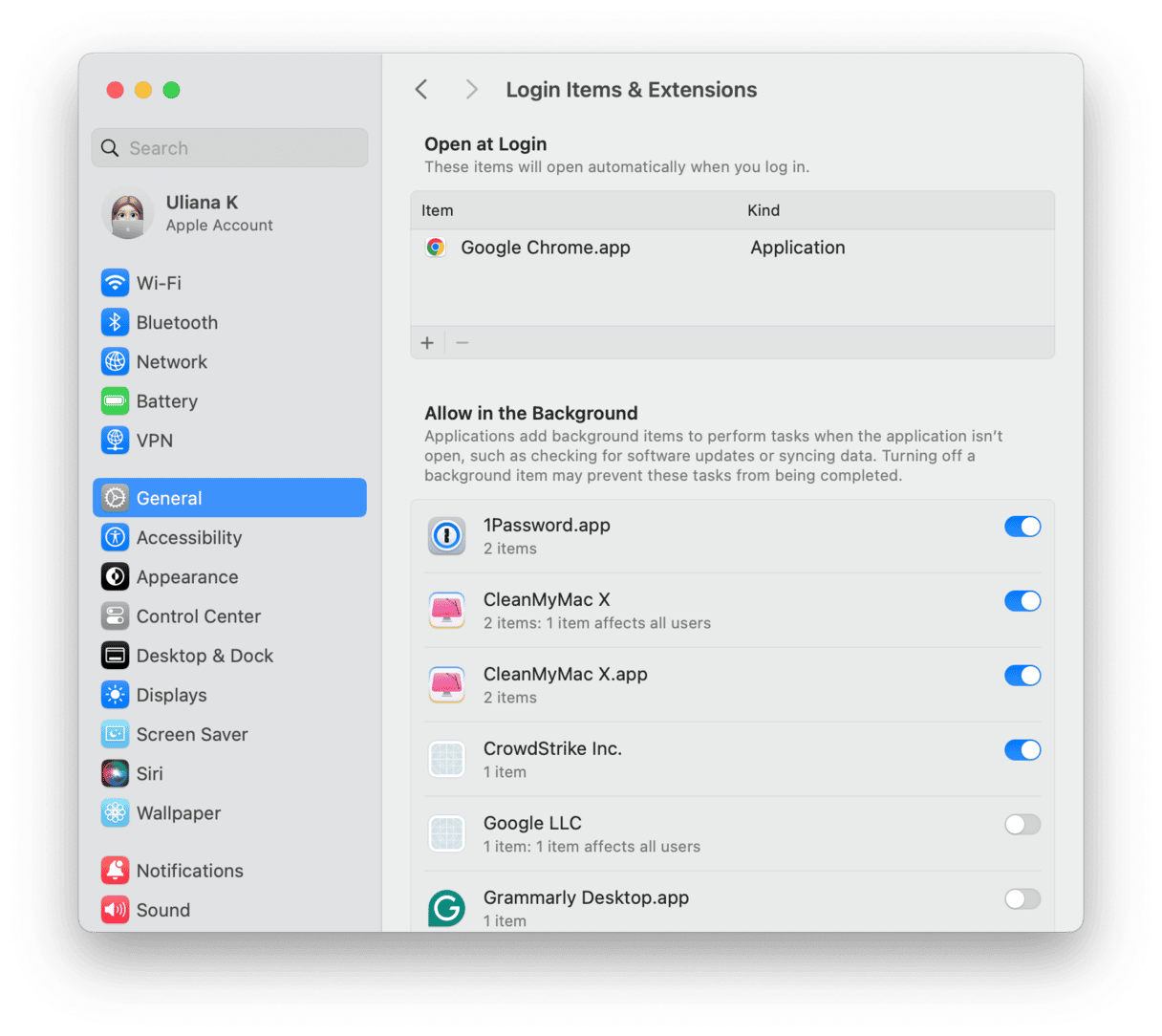
2。刪除該項目的首選項文件
如果關閉“允許在後台”中關閉應用程序的權限無效,則下一步是手動從啟動代理文件夾中刪除首選項文件:
- 單擊碼頭中的Finder圖標,然後選擇“ GO”菜單>轉到文件夾。
- 將此路徑粘貼到文本框中:
~/Library/LaunchAgents並按返回。 - 在該文件夾中,查找帶有您要停止其背景項目的應用程序名稱的文件。找到它時,將文件拖到垃圾桶中。
- 重複以下三個路徑的步驟1-3:
/庫/發射器
〜/Library/LaunchDaemons
/Library/LaunchDaemons - 清空垃圾。
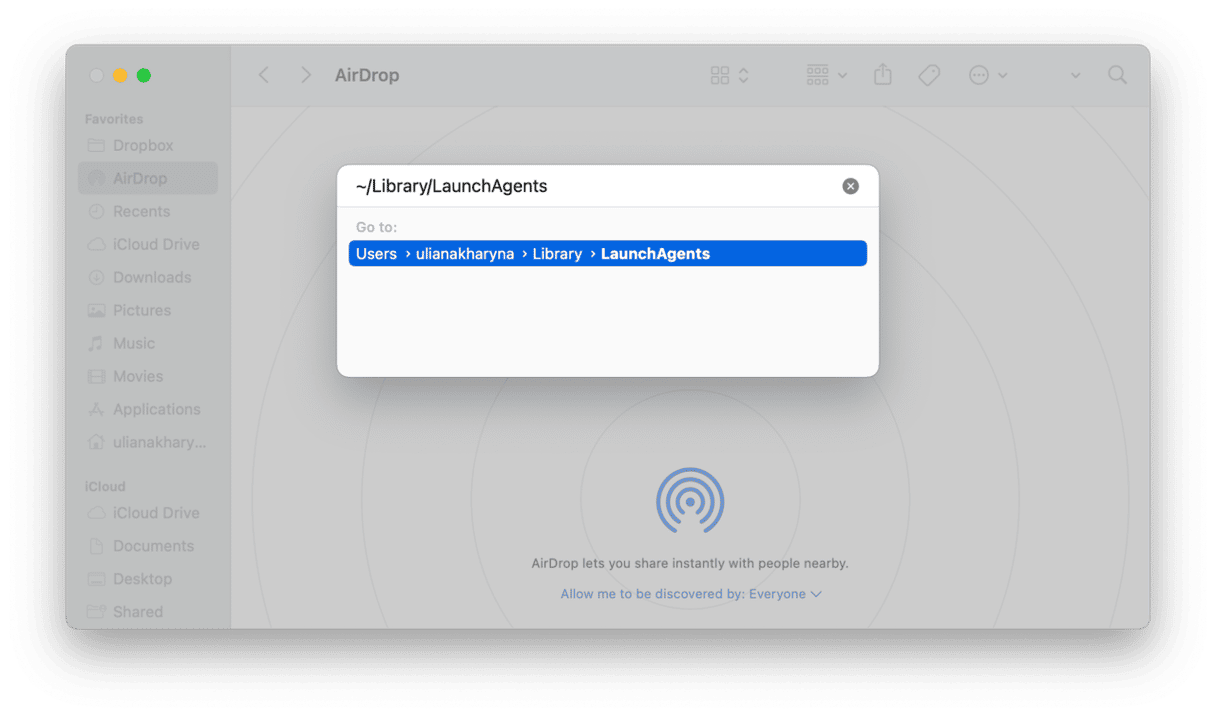
3。以簡單的方式刪除發射代理
如果手動跟踪這些文件似乎是很多工作,您將很高興知道有一種更簡單的方法 - CleanMyMAC的性能工具使您只需單擊幾下即可刪除啟動代理和登錄項目。它可以執行不同的維護任務,這將有助於加快Mac。您可以免費獲得清潔式審判。完成此操作後,請按照以下步驟刪除發射代理:
- 打開CleanMymac並在側邊欄中選擇性能。
- 快速掃描。
- 單擊登錄項目下的評論。
- 選擇要刪除的那些,然後單擊“刪除”。
- 單擊完成並重複步驟3-4以獲取背景項目。
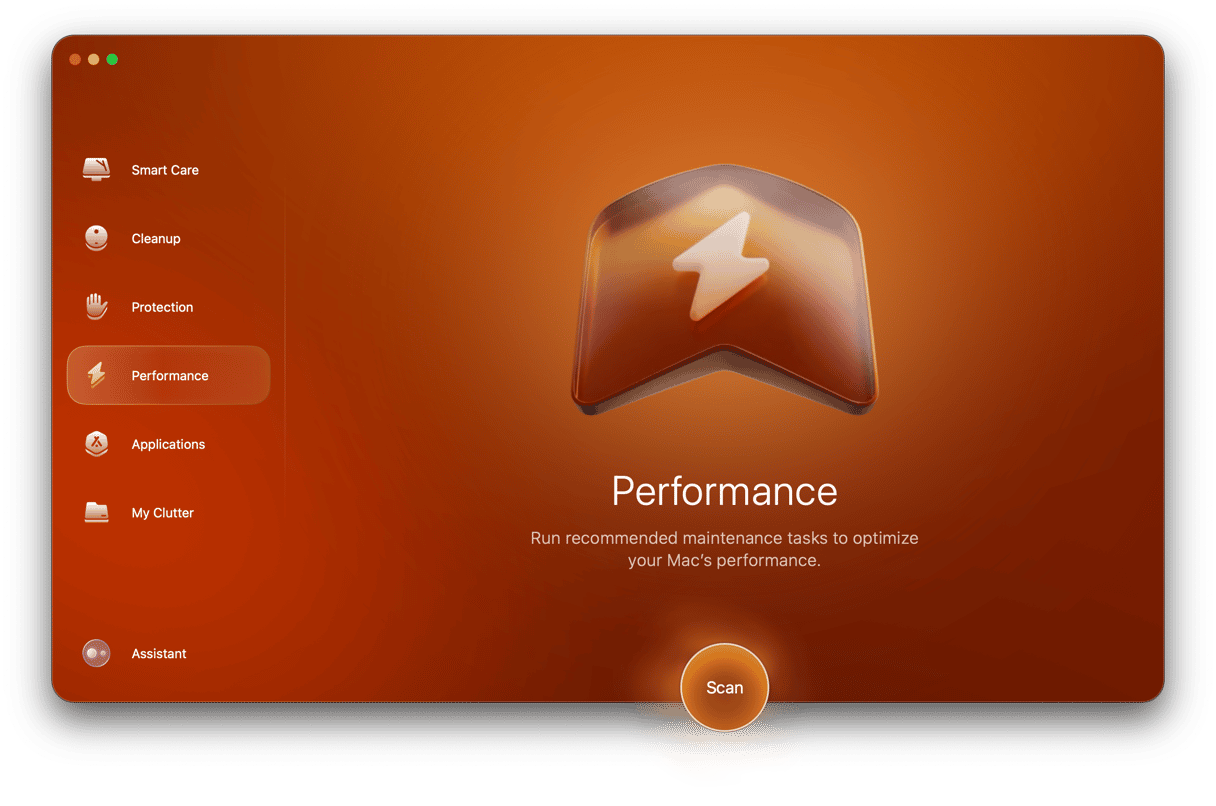
4。檢查應用程序更新
背景任務可能是由應用程序中的一個錯誤引起的,該錯誤已在最近的更新中已修復:
- 如果從App Store下載了該應用程序,請打開App Store應用程序,並在“更新”部分中查找更新。
- 如果您從開發人員的網站下載了它,請打開應用程序,在菜單欄中單擊應用程序的名稱,然後選擇“檢查更新”。如果有更新,請安裝。
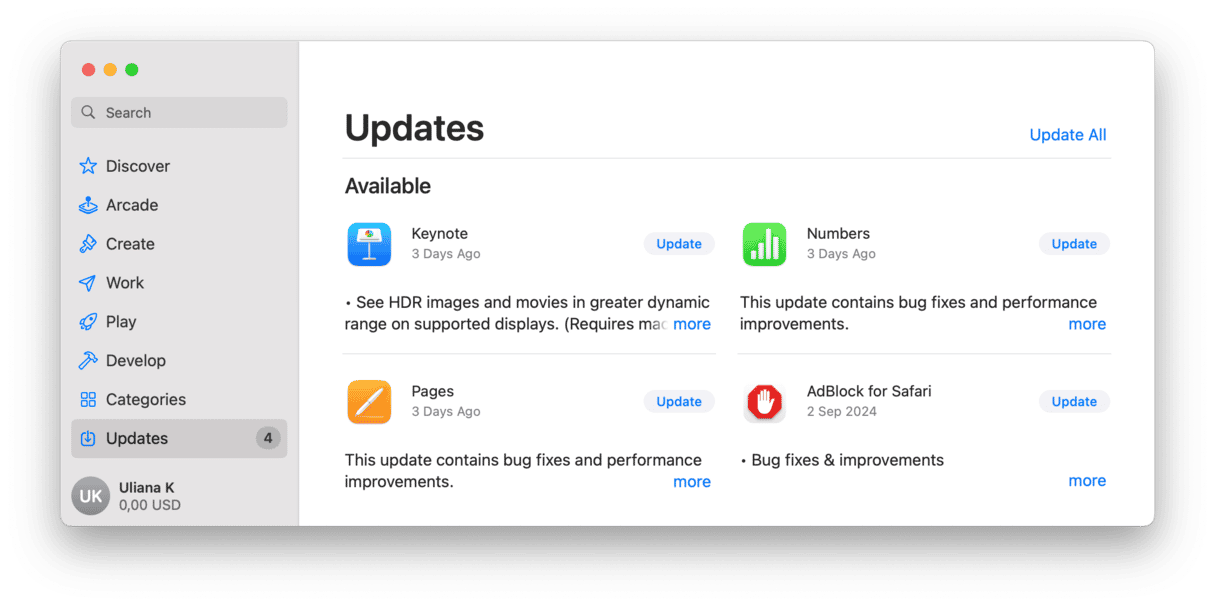

5。卸載並重新安裝應用程序
如果該通知仍然出現,下一步是卸載並重新安裝該應用程序。最好將專用的卸載器用於此任務,因為它將刪除應用程序在Mac上放置的所有文件。 CleanMyMac具有一個卸載工具,非常易於使用。要重新安裝該應用程序,請從App Store或開發人員的網站重新下載。
如果您不想使用專用的卸載器並希望手動卸載該應用程序,請將其拖到垃圾箱中。然後,使用GO> go to在查找器中的文件夾中檢查下面的文件路徑。如果在其中找到帶有應用程序名稱的文件或文件夾,請將其拖到垃圾箱中。完成後清空垃圾。
~/Library/Application Support/
~/Library/Containers/
~/Library/Application Scripts/
~/Library/Caches/
~/Library/Preferences/
6。更新MacOS
所有“添加”通知的原因可能是MacOS中的錯誤,並且已在最近的更新中修復。因此,最好檢查更新並在可用的情況下安裝一個:
- 轉到系統設置>一般。
- 選擇軟件更新。
- 等待檢查。
- 如果有更新,請按照屏幕上的說明進行安裝。
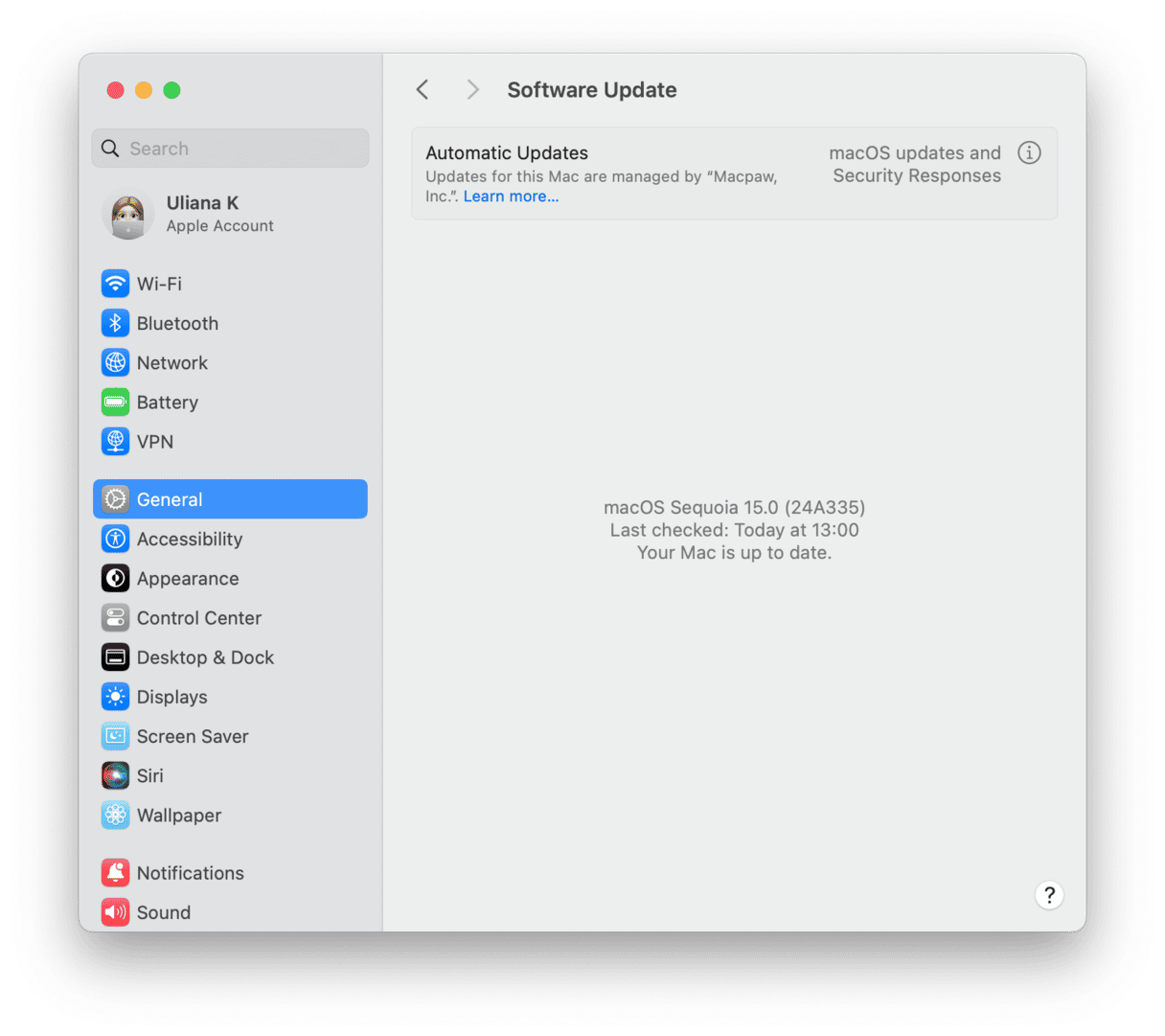
如果您看到持續的通知說“添加了背景項目”,則可能意味著該應用程序控制背景項或MACOS的問題存在問題 - 該通知只能出現一次,在安裝應用程序後不久。它的目的是提醒您一個事實,即應用程序已經啟動了一個在後台運行的過程。如果您看到很多這些通知,請按照上述步驟阻止它們。
